Създаване на схеми в Microsoft Word

- 3906
- 101
- Angelo Monahan
Текстов редактор на Microsoft Word - програма, която позволява на потребителя да решава много проблеми. В допълнение към широките възможности за работа с текста, Word може да ви предложи инструменти за създаване на някои графични елементи, за да направите вашия документ още по -добър. Различните блокови схеми са много популярно средство за демонстриране на нещо по -ясно. В тази статия ще разгледаме подробно как да направим схема в думата и да говорим за всички аспекти и нюанси на този процес. Нека го разберем. Отивам!
За да създадете блок -диаграма, отворете раздела Вмъкване. В последните версии на Microsoft Word е наличен специален инструмент, наречен "SmartArt". Можете да го наречете в раздела „Илюстрации“ в лентата с инструменти. Прозорец за избор на графични елементи ще се отвори пред вас. В него можете да изберете подходящо оформление от предложените опции. Ако трябва да добавите допълнителна клетка, щракнете върху бутона "Добавяне на фигура". Можете да запълните клетките и да промените йерархията им в прозореца „Полето на текста“. Добавянето на текста се извършва чрез обикновен запис на знаци в съответните полета на прозореца.
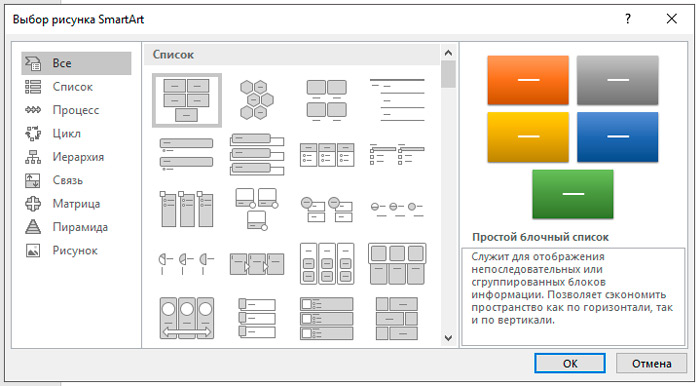
След като попълните всички клетки, преминете към следващия етап. Отворете раздела "Формат". За да промените размера на вашата блокова схема, щракнете върху бутона "Размер" от дясната страна на лентата с инструменти. Ще се появи малък прозорец с две полета "височина" и "ширина". Въведете стойности в съответните полета, за да приведете схемата до желания размер и пропорции. Можете да промените размера както на отделните клетки, така и на няколко едновременно. За да направите това, маркирайте всеки от тях, като държите натиснат клавиша Shift. Текстът от всеки блок може да бъде редактиран по свое усмотрение, като се използват различни шрифтове, цветове, стилове на WordArt и т.н.

Възможно е също да се промени стила и цялата схема като цяло. За да направите това, отидете в раздела „Дизайнер“. В секцията "SmartArt" в лентата с инструменти изберете харесване от предложените опции. Сред тях е с добавянето на сенки, обем и 3D стилове. В същия раздел бутонът "Промяна на цвета" задава желания цвят на цветовата схема. Изборът е доста голям. Има опции с оцветяване на клетки в различни цветове въз основа на тяхната йерархия.
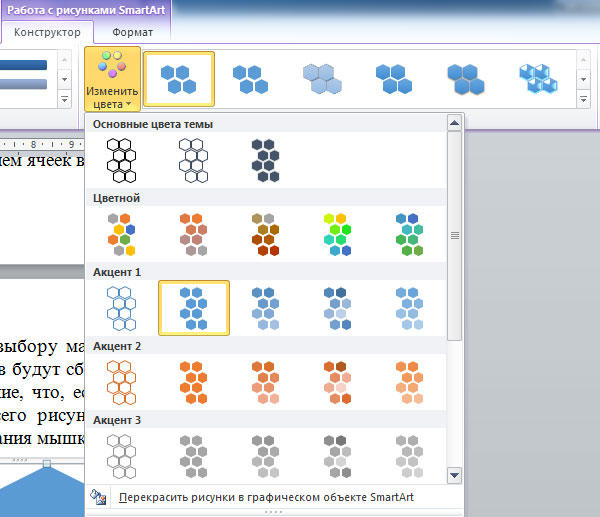
Можете отново да се върнете към избора на оформлението, но имайте предвид, че всички параметри и стилове за шрифтове ще бъдат нулирани и те ще трябва да бъдат инсталирани отново. Също така имайте предвид, че ако не е необходимо да задавате точните и ясни размери на блоковете или цялата рисунка, можете да направите това по обичайния начин чрез разтягане на мишката.
В по -старите версии на Microsoft Word, където няма SmartArt, процесът на създаване на схемите ще бъде малко по -старателен или можете да използвате този метод, ако моделите на SmartArt не са харесали вашия вкус. Отивайки в раздела „Вмъкване“, щракнете върху бутона „Фигура“. В списъка, който се отваря, изберете необходимите фигури. В същия списък ще намерите различни опции за свързване на линии, стрелци и т.н., които ще бъдат полезни за изграждане на красива блокова схема. Като щракнете върху клетката с правилния бутон на мишката, ще извикате менюто, в което можете да добавите текста, да промените цвета или да промените стила. Добавяйки различни ефекти, ще направите картината по -интересна и привлекателна за читателя, така че не ги пренебрегвайте.
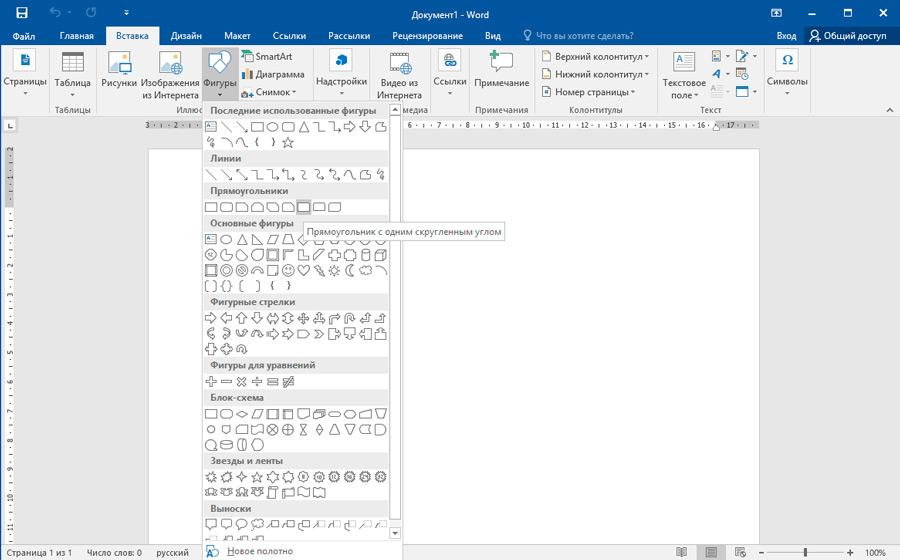
Както можете да видите, процесът е изключително прост и изисква само малко въображение и креативност. Сега можете лесно да нарисувате красива, визуална схема в Word. Напишете в коментарите дали тази статия ви е помогнала и задайте въпроси, които представляват интерес към разгледаната тема.
- « Правилна връзка на компютрите чрез локална мрежа
- Премахване и задаване на защита от редактиране на думата документ »

